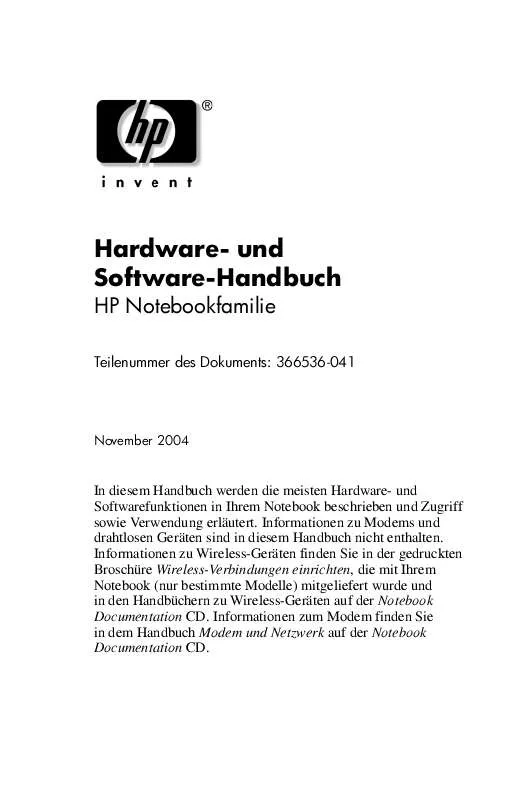Detaillierte Anleitungen zur Benutzung finden Sie in der Bedienungsanleitung.
[. . . ] Hardware- und Software-Handbuch
HP Notebookfamilie
Teilenummer des Dokuments: 366536-041
November 2004
In diesem Handbuch werden die meisten Hardware- und Softwarefunktionen in Ihrem Notebook beschrieben und Zugriff sowie Verwendung erläutert. Informationen zu Modems und drahtlosen Geräten sind in diesem Handbuch nicht enthalten. Informationen zu Wireless-Geräten finden Sie in der gedruckten Broschüre Wireless-Verbindungen einrichten, die mit Ihrem Notebook (nur bestimmte Modelle) mitgeliefert wurde und in den Handbüchern zu Wireless-Geräten auf der Notebook Documentation CD. Informationen zum Modem finden Sie in dem Handbuch Modem und Netzwerk auf der Notebook Documentation CD.
© Copyright 2004 Hewlett-Packard Development Company, L. P. [. . . ] Dieser Vorgang kann einige Minuten dauern. Nehmen Sie den Datenträger heraus.
Ä
ACHTUNG: Da ständig neue Computerviren erkannt werden, wird empfohlen, alle kritischen Updates zu installieren, sobald Sie eine Warnmeldung von Microsoft empfangen. Außerdem sollten Sie Windows Update monatlich ausführen, um die neuesten empfohlenen Updates und Treiber-Updates von Microsoft und HP zu installieren.
54
Hardware- und Software-Handbuch
Sicherheitsfunktionen
Firewall-Software
Wenn Sie das Notebook für E-Mail-, Netzwerk- und Internetzugriff einsetzen, ist es möglich, dass nicht berechtigte Personen Informationen über Sie, Ihr Notebook und Ihre Daten erlangen. Firewalls überwachen den gesamten empfangenen und gesendeten Datenverkehr auf Ihrem Computer mithilfe von Merkmalen, wie Protokolle und Berichte, automatische Warnmeldungen und Benutzeroberflächen für die Konfiguration der Firewall. Zum Schutz Ihrer privaten Daten wird deshalb die Verwendung einer Firewall-Software empfohlen. Ihr Notebook wird mit einer vorinstallierten Firewall-Software ausgeliefert. Weitere Informationen finden Sie in der Online-Hilfe der Firewall-Softwareanwendung. Umständen kann eine Firewall den Zugriff Unter bestimmtenverhindern, die gemeinsame Nutzung von auf Internetspiele
Druckern und Dateien in einem Netzwerk beeinträchtigen oder autorisierte E-Mail-Anhänge blockieren. Um solche Probleme vorübergehend zu beheben, deaktivieren Sie die Firewall, führen Sie die Aufgabe durch, die mit der Firewall kollidiert, und aktivieren Sie die Firewall dann wieder. Um das Problem dauerhaft zu lösen, konfigurieren Sie die Firewall neu.
Hardware- und Software-Handbuch
55
Sicherheitsfunktionen
QuickLock
Mit der Fn-Tastenkombination Fn+F6 wird das Sicherheitsmerkmal QuickLock des Betriebssystems eingeleitet. QuickLock schützt Ihre Daten auf dem Notebook durch die Anzeige des Anmeldefensters für das Betriebssystem. Während das Anmeldefenster angezeigt wird, kann nicht auf das Notebook zugegriffen werden, bevor nicht ein Windows Benutzerkennwort oder ein Windows Administratorkennwort eingegeben werden. Damit Sie QuickLock verwenden können, muss ein Windows Benutzerkennwort oder ein Windows Administratorkennwort eingerichtet sein bzw. Anleitungen dazu finden Sie im Hilfe- und Supportcenter; um dieses zu öffnen, wählen Sie Start > Hilfe und Support.
Um die QuickLock-Funktion einzuleiten, drücken Sie Fn+F6. Um QuickLock zu beenden, geben Sie Ihr Windows Benutzerkennwort oder Windows Administratorkennwort ein.
56
Hardware- und Software-Handbuch
Sicherheitsfunktionen
Kennwörter
Aufzeichnen von Kennwörtern
Ä
ACHTUNG: Um den Zugang auf durch Kennwörter geschützte Bereiche nicht zu verlieren, notieren Sie Ihre Kennwörter, und bewahren Sie sie an einem sicheren, vom Notebook entfernten Ort auf.
Kennwörter stellen ein wirksames Sicherheitsmerkmal dar. Wenn Sie beispielsweise sowohl ein Kennwort für den Systemstart als auch ein HP Administrator-Setup-Kennwort einrichten und beide Kennwörter vergessen, können Sie das Notebook nicht mehr starten bzw. den Ruhezustand nicht beenden, bevor ein Servicepartner das Notebook zurücksetzt. Um sicherzustellen, dass die Daten, Utilities und NotebookMerkmale, die Sie mit Kennwörtern schützen, Ihnen weiterhin zur Verfügung stehen, sollten Sie Ihre Kennwörter notieren und an einem sicheren, vom Notebook entfernten Ort aufbewahren. Zur Kontaktaufnahme mit einem Servicepartner wählen Sie Start > Hilfe und Support, oder schlagen Sie in der mit dem Notebook gelieferten Broschüre Worldwide Telephone Numbers (Telefonnumern weltweit) nach.
Hardware- und Software-Handbuch
57
Sicherheitsfunktionen
Koordinieren von HP und Windows Kennwörtern
Einige Kennwörter werden von Ihrer HP Software und andere von Ihrem Windows Betriebssystem bereitgestellt. In der folgenden Tabelle werden die am häufigsten verwendeten HP Kennwörter und Windows Kennwörter zusammengefasst. Zur Anzeige weiterer Informationen über zusätzliche Windows Kennwörter, z. Kennwörter für Bildschirmschoner, wählen Sie Start > Hilfe und Support. [. . . ] Wählen Sie File (Datei) > Exit Discarding Changes (Beenden und Änderungen verwerfen), um das Utility zu schließen, ohne die Änderungen aus der aktuellen Sitzung zu speichern.
Wenn Sie eine dieser Optionen wählen, wird Windows geöffnet, nachdem das Setup Utility beendet wurde.
Hardware- und Software-Handbuch
917
A
Technische Daten
Die Informationen in diesem Anhang können hilfreich sein, wenn Sie das Notebook auf Auslandsreisen mitnehmen oder unter extremen Umweltbedingungen verwenden möchten.
Notebookabmessungen
Abmessung Höhe (vorn) Höhe (hinten) Breite Tiefe (mit Scharnier) Metrisch 4, 51 cm 4, 97 cm 39, 79 cm 28, 81 cm US-amerikanisch 1, 78 Zoll 1, 96 Zoll 15, 70 Zoll 11, 34 Zoll
Hardware- und Software-Handbuch
A1
Technische Daten
Betriebsumgebung
Messgröße Temperatur Betrieb (kein Schreiben auf optische Datenträger) Betrieb (Schreiben auf optische Laufwerke) Lagerung 0 bis 35 °C 5 bis 35 °C -20 bis 60 °C 32 bis 95 °F 41 bis 95 °F -4 bis 140 °F Metrisch US-amerikanisch
Relative Luftfeuchte (nicht kondensierend) Betrieb Lagerung 10% bis 90% 5% bis 95% 10% bis 90% 5% bis 95%
Maximale Höhenlage (ohne Druckausgleich) Betrieb Lagerung -15 m bis 3. 048 m -50 Fuß bis 10. 000 Fuß
-15 m bis 12. 192 m -50 Fuß bis 40. 000 Fuß
A2
Hardware- und Software-Handbuch
Technische Daten
Nominale Eingangsleistung
Das Notebook wird mit Gleichstrom betrieben, der ursprünglich aus einer Wechsel- oder Gleichstromquelle stammen kann. Das Notebook kann zwar über eine autonome Gleichstromquelle betrieben werden, es wird dringend geraten, das Notebook nur mit einem unterstützten Netzteil zu betreiben. Das Notebook ist für Gleichstrom ausgelegt, wobei die folgenden Spezifikationen eingehalten werden müssen.
Eingangsleistung Betriebsspannung Betriebsstrom Nennwert 19, 0 V WS bei 7, 1 A/9, 5 A 135 W/180 W* 7, 1 A/9, 5 A
*Siehe Nennwerte auf dem Notebook.
Dieses Gerät wurde für IT-Stromversorgungsnetze in Norwegen mit einer Spannung zwischen Phasen von nicht mehr als 240 Veff entwickelt.
Eingangs- und Ausgangssignale am Dockinganschluss
Die Informationen in diesem Abschnitt über die Signale am Dockinganschluss können hilfreich sein, wenn Sie ein optionales Notebookprodukt am Dockinganschluss 2 des Notebooks anschließen möchten. Eine Abbildung des Dockinganschlusses 2 finden Sie in Abschnitt , , Komponenten an der rechten Seite" in Kapitel 1.
Das Notebook verfügt nur über 2einen Dockinganschluss. [. . . ]